Gimp ilə görünən haşiyələri və şəffaf simvolları olan mətni necə yaratmaq olar, onu PNG-də necə saxlamaq və ya ölçüsünü dəyişdirilmiş fotoşəkilin üzərinə qoymaq
Şəkilə üst-üstə düşən mətn əlavə etmək qrafik proqramları ilə ən çox görülən əməliyyatlardan biridir. Mətn çox böyük olduqda və şrift ailəsi çox qalın olduqda, fotoşəkilin çox böyük hissəsini gizlətmək riski var. Bir həll yolu göstərməkdir yalnız mətn sərhədi.
sonra gedir personajların içi şəffafdır bu, altında olanı gizlətməyəcək. Bu fərdiləşdirmə ilə edilə bilər
GIMPproqram açıq mənbə, pulsuz VƏ
quraşdırıla bilən
haqqında pəncərələr, Makintoş VƏ Linux. Bunu etməyənlər azdır
hiyləgər
kompüterdə düyməyə keçə bilərsiniz
Yükləyin [versiya nömrəsi]
sonra əməliyyat sisteminizin linkini seçin və üzərinə klikləyin
Gimp-i birbaşa yükləyin.
Bu yazını yazarkən ən son versiya budur
2.10.30. istifadəçi pəncərələr faylı endirəcək .exe iki dəfə klikləyin və quraşdırma sihirbazının dialoqlarını izləyin. hiyləgər kommersiya üçün ən yaxşı pulsuz alternativdir photoshop və bəzi hallarda daha yaxşıdır.
Biz artıq, məsələn, necə olduğunu gördük hiyləgər onlar bacarar
iki fotoşəkili şəffaflığa birləşdirinnecə olar
şəkilləri çevirmək
digər formatlarda və plaqindən necə istifadə etmək olar
resintezator obyektləri fotoşəkillərdən gizlətmək üçün.
mənim səhifəmdə yerləşdirilib
Youtube kanalı
yaratmaq üçün dərslik görünən haşiyə ilə mətn və ilə
şəffaf personajlar.
özünü buraxır hiyləgər sonra üzərinə klikləyin
Fayl -> Yeni layihə konfiqurasiya pəncərəsini açmaq üçün. Siz ölçüləri təyin edirsiniz (məsələn, 1920x1080px) və + üzərinə keçintəkmilləşmiş Seçimlər. İçəri ilə doldurun seçirsən rəng ola biləcək layihənin biri Birinci mərtəbə və ya ondan Aşağı palitrada seçildikdən sonra.
o qalxır tamam layihə yaratmaq üçün. Sonra necə olacağını seçmək üçün rəng palitrasına klikləyin
ön plan rəngi bir fərqli rəng layihənin ki. Alət seçilib Mətn bir kliklə. seçirsən şrift ailəsi və
ölçü
personajlar. Layihə kətanına klikləyin və bəli
mətn yazmaq yaratmaq.
Mətn düzbucağının içərisinə klikləyin və Ctrl + yazın
Qoymaq onu seçin hamısı.

Seçilmiş mətnin üstündə, biri də daxil olmaqla alətləri görəcəksiniz
ölçüsünü artırın və onu bütün layihə sahəsini tutmaq. Sonra alətə klikləyin hərəkət ya da siz yazın
M. klaviaturada.
seçirsiniz mətn təbəqəsi bu alətlə avtomatik olaraq fonun üstündə yaradılmışdır
hərəkət, mətni inandığınız yerə qoyursunuz. kimi
mətn təbəqəsi seçilirsən, yuxarı qalxırsan
Yeni təbəqə yaradın.
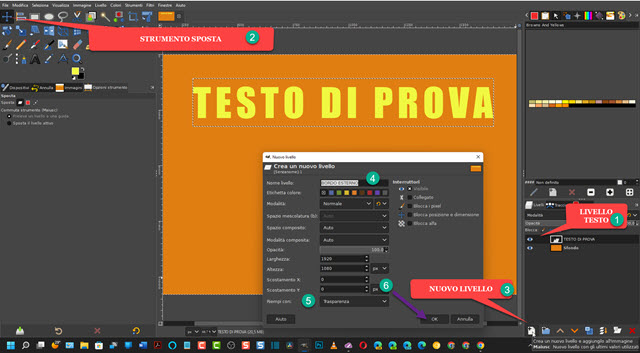
O verir a səviyyə adı ona görə seçirsən
Şəffaflıq içəri ilə doldurun və yuxarı qalxın
tamam. İndi mətn qatını seçin və sağ siçan düyməsini sıxaraq üzərinə keçin
seçim üçün alfa başına seçin mətn.
O mətn sərhədi. Yanında
Layer Paneli olmalıdır
Yolları.
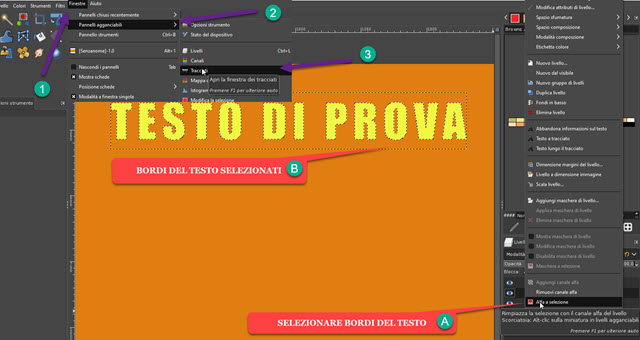
Yoxdursa, yuxarı menyuya keçəcəksiniz.
Windows -> Dockable Panels -> Yollar ona baxmaq üçün.
seçirsiniz şəffaf səviyyə əlavə etdikdən sonra tablosuna keçirsiniz izlənmişdir və altındakı düyməni basın
yol seçimi. Daha sonra a yaradacaq
Seçim hansı göstəriləcək
yol paneli.

Seçimi yaratdıqdan sonra geri qayıdırsınız
Layer Paneli və yuxarı qalxın
-> Yox seçin
üçün menyuda İşarələyin. hələ də daxil
yol paneli və düyməni basın
Yol boyu çəkin.
Bir pop-up pəncərə açılacaq
yolun sərhədinin piksel ölçüsünü təyin edin və daha aşağı seçin üslub of Xəttstandartdır Xüsusi. Sonra üzərinə klikləyin
Müalicə.

Seçdiyim ekran görüntüsündə 5 piksel sərhəd ölçüsü üçün. Mətn daha sonra böyüyəcək 5 piksel bütün istiqamətlərdə. Geri Layer Paneli. Əgər üzərinə klik etsənizgöz test0 səviyyəsində görmə qabiliyyətini aradan qaldırmaq; yalnız kənar ki, əlavə edildi. Daha sonra şəffaf simvolları olan bir mətnimiz olacaq.
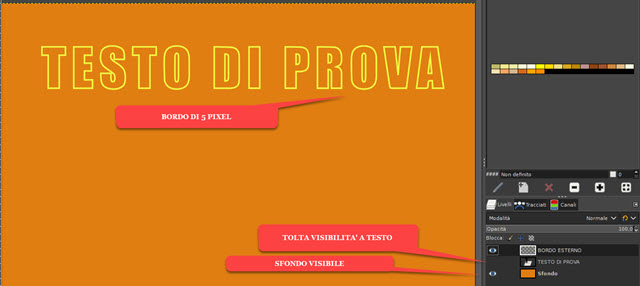
Fon rəngi hələ də mövcud olacaq, lakin
görmə qabiliyyətinin aradan qaldırılması hətta səviyyəsində
Aşağıyalnız göstərəcəyik
şəffaf fonda mətn sərhədi. Daha sonra mətni alətlə seçərək kəsə bilərsiniz
düzbucaqlı seçim ona görə yuxarı qalx
Şəkil -> Seçim üçün kəsin.

Şəffaf simvollarla bu mətnə keçməklə yadda saxlamaq olar
Fayl -> Eksport kimi seçmək üçün bir pəncərə açmaq hədəf qovluğugötür
fayl adı qohumu ilə
uzadılması, Bədən tərbiyəsi
fayl adı.pngqalxır İxrac belə hələ də
İxrac növbəti pəncərədə.
Boş simvolları olan mətni hətta ixrac etmədən də şəklin üzərinə yapışdırmaq olar. o qalxır Fayl -> Aç və yerləşdirmək üçün şəkli seçin. Yeni tab yaradılacaq. Mətn sekmesini vurun və Ctrl + C yazın.
surəti sonra şəkillər sekmesini seçib yuxarı qalxırsınız
Ctrl + V. tərəfindən yapışdırın.

Alət seçilib Nərdivan və yapışdırılmış mətnə klikləyin. Bu düzbucaqlı içərisində göstəriləcək.
Mərkəzi nöqtədə hərəkət edərək, edə bilərik Yerdəyişmə mətn isə, kursorla kənarlarda və yanlarda hərəkət edərək edə bilərik
yerini dəyişdirin. daxil olun Nərdivan dəyişiklikləri tətbiq etmək. Onu daimi olaraq fotoya daxil etmək və lövbərləmək üçün alətə daxil olun hərəkət sonra şəklin üzərinə klikləyin, xaricdən mətn düzbucaqlı üçün.
Bu şəkil saxlanıla bilər JPG həmişəki kimi qalxır Fayl -> Eksport kimi. Gələcək məqalədə bu təlimatın necə yaradılacağını göstərən təkamülü görəcəyik
dalğalı və təhrif olunmuş mətn.
